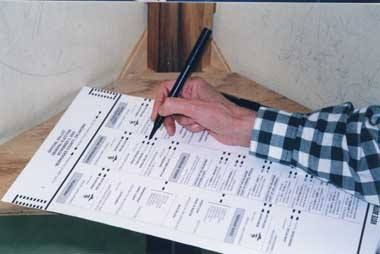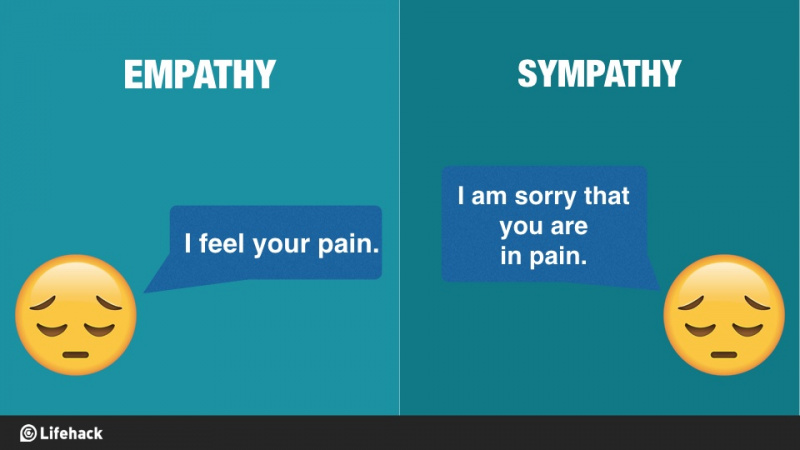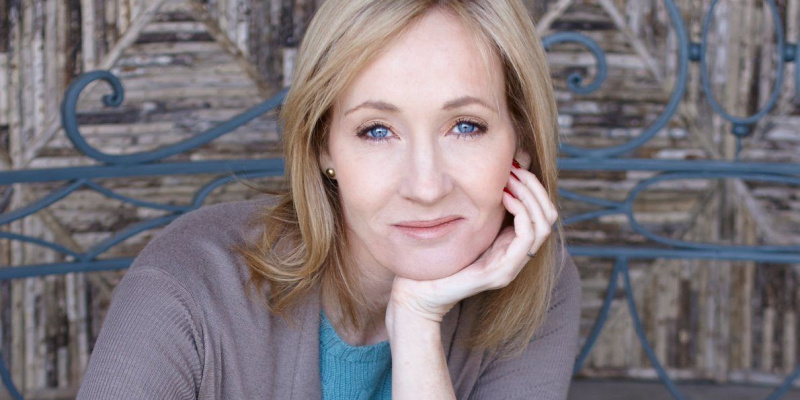10 způsobů, jak zabránit hackerům vašeho počítače Mac

Ochrana informací je nyní zkoumána ve všech komerčních a vládních odvětvích. Krádež informací ochromila mnoho organizací a podniků. Jedním z hlavních důvodů, proč jsou informace ztraceny, zkorumpovány nebo odcizeny, je to, že mnoho průmyslových odvětví je plně nepřijalo jako riziko a musí ještě implementovat silné politiky a programy zajišťování kvality.
Některá z nejčastějších rizik jsou kvůli bezobslužným počítačům, slabým heslům a špatným postupům při správě informací. Hackeři hledají nejslabší cíl a tunely do podnikání ze snadných zdrojů, jako jsou tablety nebo mobilní telefony. Použití inteligentního šifrovacího softwaru může tuto hrozbu a zranitelnost napravit, což konkurentům nebo nováčkům hackerům znemožňuje proniknout do vašeho zařízení. Samotný software však nestačí k tomu, aby zabránil hackerům počítačů Mac. Je to uživatel Macu, kdo má oprávnění a prostředky, aby jej zachránil před potenciálním proniknutím. Top 10 způsobů, jak zabránit hackerům vašeho Macu je diskutováno níže. Pokud budete dodržovat všechny tyto tipy, váš počítač Mac bude určitě odolný proti hackování. Jako upozornění, před spuštěním níže uvedených procesů nezapomeňte nejprve zálohovat systém.
1. Neprocházejte ani nečtěte poštu pomocí účtu správce
Vytvořte uživatele bez oprávnění správce v podokně Účty v Předvolbách systému a použijte tento účet pro každodenní úkoly . Přihlaste se pomocí účtu správce, pouze když potřebujete provádět úkoly správy systému.
2. Použijte aktualizaci softwaru
Pravidelné používání aktualizací systému je nesmírně důležité.
U systémů připojených k internetu: Otevřete podokno Aktualizace softwaru v Předvolbách systému. Ujistěte se, že je zapnutá funkce Zkontrolovat aktualizace, a nastavte ji na Denní (nebo nejčastější nastavení). K dispozici je také verze příkazového řádku s názvem Software Update. Další podrobnosti najdete na hlavní stránce.

Pro systémy, které nejsou připojeny k internetu: Pravidelně načítejte aktualizace z www.apple.com/support/downloads . Nezapomeňte ověřit, zda se souhrn SHA-1 jakéhokoli stahování shoduje se zde publikovaným souhrnem, pomocí následujícího příkazu: / usr / bin / openssl sha1 download.dmgReklamní
3. Nastavení účtu
Chcete deaktivovat automatické přihlášení. Chcete-li to provést, otevřete podokno Účty v Předvolbách systému. Klikněte na Možnosti přihlášení. Nastavte Automatické přihlášení na Vypnuto. Nastavte Zobrazit přihlašovací okno jako Jméno a heslo.
Chcete-li zakázat účet hosta a sdílení, vyberte účet hosta a poté jej deaktivujte zrušením zaškrtnutí políčka Povolit přihlášení hosta k tomuto počítači. Také zrušte zaškrtnutí políčka Povolit hostům připojovat se ke sdíleným složkám.
4. Zabezpečte oprávnění domovské složky uživatelů
Chcete-li zabránit uživatelům a hostům v prohlížení domovských složek jiných uživatelů, spusťte pro každou domovskou složku následující příkaz: sudo chmod go-rx / Users / username
5. Heslo firmwaru
Nastavte heslo firmwaru, které zabrání neoprávněným uživatelům ve změně spouštěcího zařízení nebo v dalších změnách. Apple poskytuje podrobné pokyny pro Leoparda (platí pro Snow Leopard) zde:
http://support.apple.com/kb/ht1352
6. Pokud to není nutné, deaktivujte IPv6 a AirPort
Otevřete podokno Síť v Předvolbách systému. Pro každé uvedené síťové rozhraní:
- Pokud se jedná o rozhraní AirPort, ale AirPort není vyžadován, klikněte na Vypnout AirPort.
- Klikněte na Pokročilé. Klikněte na záložku TCP / IP a nastavte Configure IPv6: na Off, pokud to není potřeba. Pokud se jedná o rozhraní AirPort, klikněte na kartu AirPort a při odhlášení povolte možnost Odpojit.
7. Zakažte nepotřebné služby
Následující služby najdete v adresáři / System / Library / LaunchDaemons. Pokud to není nutné pro účel uvedený ve druhém sloupci, deaktivujte každou službu pomocí níže uvedeného příkazu, který vyžaduje úplnou cestu: sudo launchctl unload -w System / Library / LaunchDaemons / com.apple.blued.plist
- com.apple.blued.plist - Bluetooth
- com.apple.IIDCAssistant.plist - iSight
- com.apple.nis.ypbind.plist - NIS
- com.apple.racoon.plist - VPN
- com.apple.RemoteDesktop.PrivilegeProxy.plist - ARD
- com.apple.RFBEventHelper.plist - ARD
- com.apple.UserNotificationCenter.plist - upozornění uživatelů -
- com.apple.webdavfs_load_kext.plist - WebDAV -
- org.postfix.master - e-mailový server
Další služby najdete zde: / Systém / Knihovna / LaunchAgents a lze je deaktivovat stejným způsobem jako výše uvedené položky. Reklamní
8. Zakažte binární soubory Setuid a Setgid
Programy Setuid běží s oprávněními vlastníka souboru (což je často root) bez ohledu na to, který uživatel je provádí. Chyby v těchto programech mohou umožňovat útoky na eskalaci privilegií.
Programy setuid a setgid najdete pomocí příkazů:
- najít / -perm -04000 -ls
- najít / -perm -02000 -ls
Po identifikaci binárních souborů setuid a setgid deaktivujte bity setuid a setgid (pomocí programu chmod ug-s programname) na těch, které nejsou potřebné pro operace systému nebo mise. Následující soubory by měly mít deaktivované bity setuid nebo setgid, pokud to není vyžadováno. Programy mohou mít své setuid nebo setgid bity v případě potřeby později znovu povoleny.
- /System/Library/CoreServices/RemoteManagement/ARDAgent.app/Contents/MacOS/ARDAgent - Apple Remote Desktop
- /System/Library/Printers/IOMs/LPRIOM.plugin/Contents/MacOS/LPRIOMHelper - tisk
- / sbin / mount_nfs - NFS
- / usr / bin / at - Plánovač úloh
- / Usr / bin / atq- Plánovač úloh
- / usr / bin / atrm - plánovač úloh
- / usr / bin / chpass - změna informací o uživateli
- / usr / bin / crontab - plánovač úloh
- / usr / bin / ipcs - statistiky IPC
- / usr / bin / newgrp - změnit skupinu
- / usr / bin / postdrop - Postfix Mail
- / Usr / bin / postqueue - Postfix Mail
- / usr / bin / procmail - procesor pošty
- / usr / bin / wall - zasílání zpráv uživateli
- / usr / bin / write - zasílání zpráv uživatelů
- / bin / rcp - vzdálený přístup (nezabezpečený)
- / usr / bin / rlogin - / usr / bin / rsh
- / usr / lib / sa / sadc - Hlášení aktivity systému
- / usr / sbin / scselect - Uživatelem volitelné umístění v síti
- / usr / sbin / traceroute - trasovací síť
- / usr / sbin / traceroute6 - trasovací síť
9. Nakonfigurujte a použijte obě brány firewall
Systém Mac obsahuje dvě brány firewall: bránu firewall IPFW pro filtrování paketů a novou bránu firewall pro aplikace. Aplikační firewall omezuje, které programy mohou přijímat příchozí připojení. Konfigurace aplikačního firewallu je poměrně snadná. Níže uvádím, jak nakonfigurovat aplikační firewall systému Mac. Konfigurace brány IPFW Firewall vyžaduje více technických znalostí a nelze ji zde plně popsat. Zahrnuje vytvoření souboru s ručně napsanými pravidly (tradičně /etc/ipfw.conf) a také přidání souboru plist do / Library / LaunchDaemons, aby systém přečetl tato pravidla při bootování. Tato pravidla do značné míry závisí na síťovém prostředí a roli systému v něm.
Jak konfigurovat bránu firewall aplikace v systému Mac
Pouze v Čtyři kroky můžete snadno konfigurovat Aplikační firewall v systému Mac.
1. Vyberte Systémové preference z Nabídka Apple
Reklamní

2. V podokně Předvolby systému vyberte Bezpečnostní . Poté klikněte na ikonu Firewall Tab. Ignorujte ostatní karty ( General a Firevault).
3. Na kartě Firewall bude možná nutné odemknout podokno, pokud je zamčené. Odemknete kliknutím na ikonu malý zámek podložky na levý dolní roh a zadejte své uživatelské jméno a heslo správce.

4. Klepněte na Start k povolení aplikační brány firewall systému Mac. The zelené světlo vedle Stav brány firewall a NA oznámení zajistí bezproblémový běh brány firewall.
Konfiguraci brány firewall můžete dále přizpůsobit kliknutím na tlačítko Advance na pravé straně.
Na kartě Firewall jsou tři možnosti Advance
1. Blokovat všechna příchozí připojení: Blokování všech příchozích připojení zakáže většinu služeb sdílení, jako je Sdílení souborů, sdílení obrazovky a další. Povolí pouze základní internetovou službu. Jeho udržování zaškrtnuté nebo nezaškrtnuté závisí na uživateli.

2. Automaticky povolit podepsanému softwaru přijímat příchozí připojení: Raději nechám tuto možnost nezaškrtnutou. Tím se automaticky přidá software podepsaný jakýmkoli platným orgánem povolený seznam Softwaru spíše než vyzývat uživatele k jejich autorizaci.
3. Povolit utajení režim: Tuto možnost vždy nechávám zaškrtnutou. Tím zabráníte tomu, aby váš Mac reagoval na požadavky ping a skenování portůReklamní
10. Předvolby Safari
Safari ve výchozím nastavení automaticky otevře některé soubory. Toto chování lze využít k provádění útoků. Chcete-li je deaktivovat, zrušte na kartě Obecné zaškrtnutí možnosti Otevřít bezpečné soubory po stažení. Pokud to není výslovně požadováno, měla by být Java Safari deaktivována, aby se snížila útočná plocha prohlížeče. Na kartě Zabezpečení zrušte zaškrtnutí políčka Povolit Javu. Soukromé procházení v Safari je také skvělý způsob, jak zabránit hackerům v získávání drobků chleba a jejich použití proti vám později.
Bonusový tip: Zakažte Bluetooth a letiště
Nejlepší způsob, jak deaktivovat hardware Bluetooth, je nechat jej odstranit technikem certifikovaným společností Apple. Pokud to není možné, deaktivujte jej na úrovni softwaru odebráním následujících souborů z / System / Library / Extensions:
IOBluetoothFamily.kext
IOBluetoothHIDDriver.kext
Nejlepší způsob, jak deaktivovat AirPort, je fyzicky odebrat kartu AirPort ze systému. Pokud to není možné, deaktivujte jej na úrovni softwaru odebráním následujícího souboru z / System / Library / Extensions:
IO80211Family.kext
Pokud budete postupovat opatrně, výše uvedené tipy mohou překonat hackerskou technologii a ohrozit váš Mac. Jak však technologie postupuje, hacker používá stále inovativnější způsoby, jak proniknout do vašeho Macu. Pokud znáte jiné způsoby, jak se nabourat do počítače Mac, sdílejte s námi v komentářích níže!Reklamní